
KYOCERA FS-1028MFP පිළිවෙලින් බහුකාර්ය උපාංගයක් වන අතර එය පිළිවෙලින් මුද්රණ හා පරිලෝකනය කිරීම ඇතුළුව විවිධ වර්ගවල කාර්යයන් සමඟ සාර්ථකව කටයුතු කළ හැකිය. මෙම සියලු විකල්ප නිවැරදිව වැඩ කිරීමට, පරිශීලකයාට පරිගණකයට උපකරණ සම්බන්ධ කිරීමෙන් පසුව, මෙහෙයුම් පද්ධතියට සුදුසු රියදුරන් මෙහෙයුම් පද්ධතියට එක් කළ යුතුය. මෙය විවිධ ක්රම මගින් සිදු කළ හැකි සරල කාර්යයකි. අද අපට අදින ද්රව්යයක් පැවසීමට අවශ්ය ඒවා ගැන ය.
MFP KYOCERA FS-1028MFP සඳහා ධාවක ස්ථාපනය කරන්න
බහුකාර්ය KYOCEA FS-1028MFP උපාංගය පෙර අස්වැන්න නෙළන ලද පැකේජයක් සහිත අනෙකුත් සියලුම නිෂ්පාදන මෙන් වැඩි වේ. උපදෙස් අත්පොත පමණක් නොව, රියදුරන් සමඟ ධාවක ධාවකයක් ද ඇත. රියදුරන් ලබා ගැනීමේ පළමු ක්රමය ලෙස එය භාවිතා කළ හැකිය, ධාවකයට ඇතුළු කර ස්ථාපනය ක්රියාත්මක කරන්න. එවැනි වාහකයන්ට අදාළත්වය අහිමි වීම නිසා අපි මෙම විකල්පය සඳහන් කර එය විස්තරාත්මකව වාසය කරමු. මන්ද, නවක පරිශීලකයෙකු පවා මෙම කාර්යයට මුහුණ දෙනු ඇත.ක්රමය 1: නිල වෙබ් අඩවිය KYOCERA
අවශ්ය ලිපිගොනු ලබා ගැනීම පහසු සහ කාර්යක්ෂම වන බැවින් වෙනම ආධාරක අංශයක් ඇති බැවින් උපාංග සංවර්ධකයාගේ නිල වෙබ් අඩවිය සමඟ ආරම්භ කිරීමට මම කැමතියි. එවැනි ක්රියා සිදු කළ යුතු පරිශීලකයාගෙන්:
Kyocera නිල වෙබ් අඩවියට යන්න
- වෙබ් අඩවියේ ප්රධාන පිටුවට යාමට සබැඳිය භාවිතා කරන්න. එහි, "සේවා / සහාය" කොටස තෝරන්න.
- විවෘත වන ටැබ් එකේ, වම්පස ඇති ලැයිස්තුව ගැන අවධානය යොමු කරන්න. එහිදී ඔබ "ආධාරක මධ්යස්ථානය" මාලාව ගැන උනන්දුවක් දක්වයි. අදාළ පිටුවට යාමට එය මත ක්ලික් කරන්න.
- "නිෂ්පාදන කාණ්ඩය" උත්පතන ලැයිස්තුව විවෘත කර මුද්රණය තෝරන්න.
- ඉන්පසු "උපාංගයේ" ලැයිස්තුවේ ගොස් කියොසෙරා එෆ්එස් -1028MFP සොයා ගන්න.
- ඉන්පසු මෙහෙයුම් පද්ධතියට ඇතුළත් කරන්න එවිට අනුකූල ධාවක පිටුවේ දිස් වේ.
- වගුවේ පිහිටා ඇති සබැඳිය ක්ලික් කිරීමෙන් සම්පූර්ණ ධාවක පැකේජයක් බාගත කිරීම ආරම්භ කරන්න.
- ලේඛනාගාරය පූරණය කිරීම ආරම්භ කිරීම සඳහා බලපත්ර ගිවිසුමේ නියමයන් තහවුරු කරන්න.
- නාමාවලිය බාගත කිරීම සම්පූර්ණ කර ඕනෑම පහසුරණ ලේඛනාගාරයක් හරහා එය විවෘත කිරීමට බලාපොරොත්තු වන්න.
- එහි, "Setup.exe" ගොනුව තෝරන්න සහ වම් මූසික බොත්තම සමඟ දෙවරක් එය මත ක්ලික් කරන්න.
- ස්ථාපක කවුළුව ආරම්භ වේ. රියදුරන් පද්ධතියට එකතු කිරීමේ ක්රියාවලිය සමඟ සාර්ථකව කටයුතු කිරීමට සරල උපදෙස් අනුගමනය කරන්න.
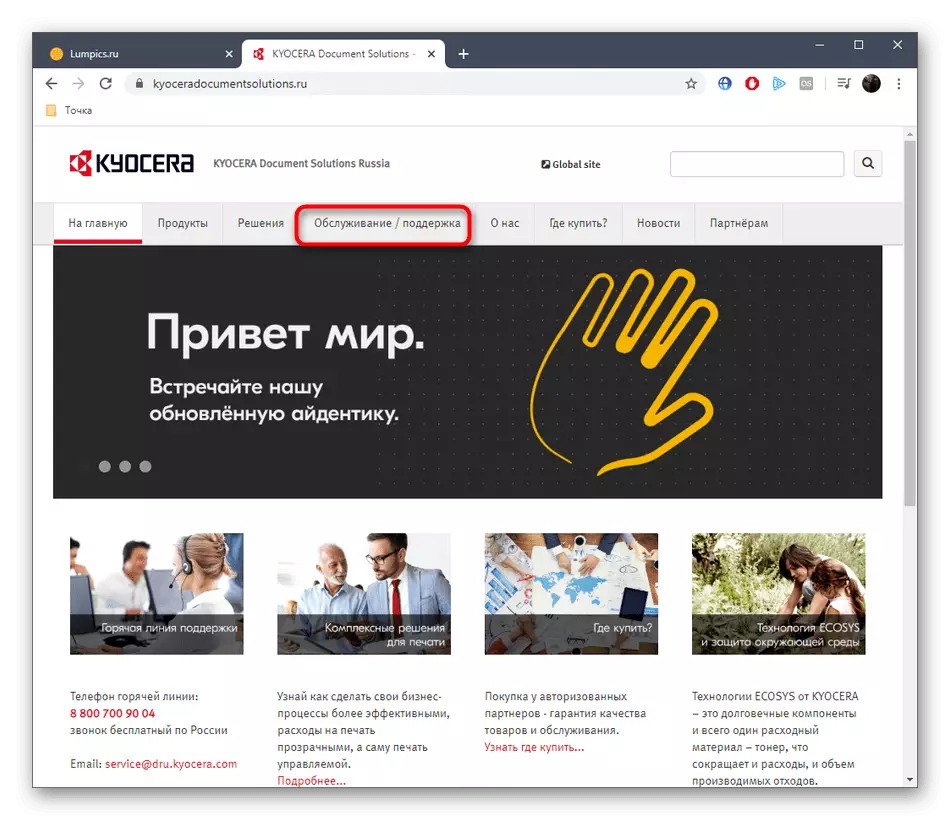
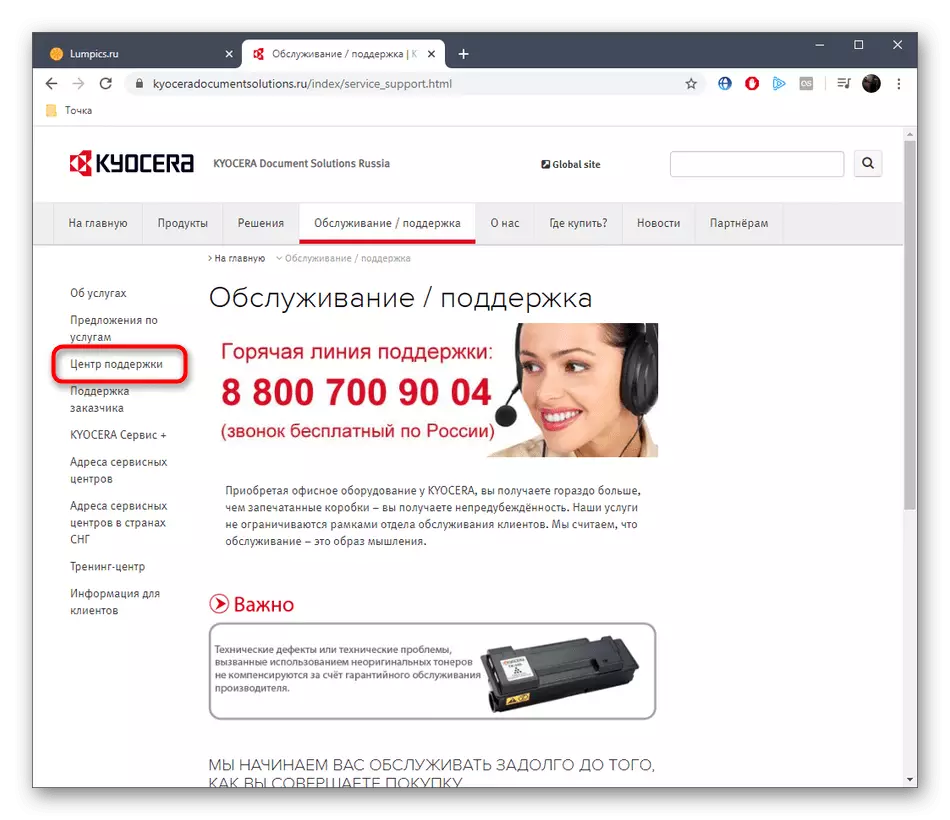
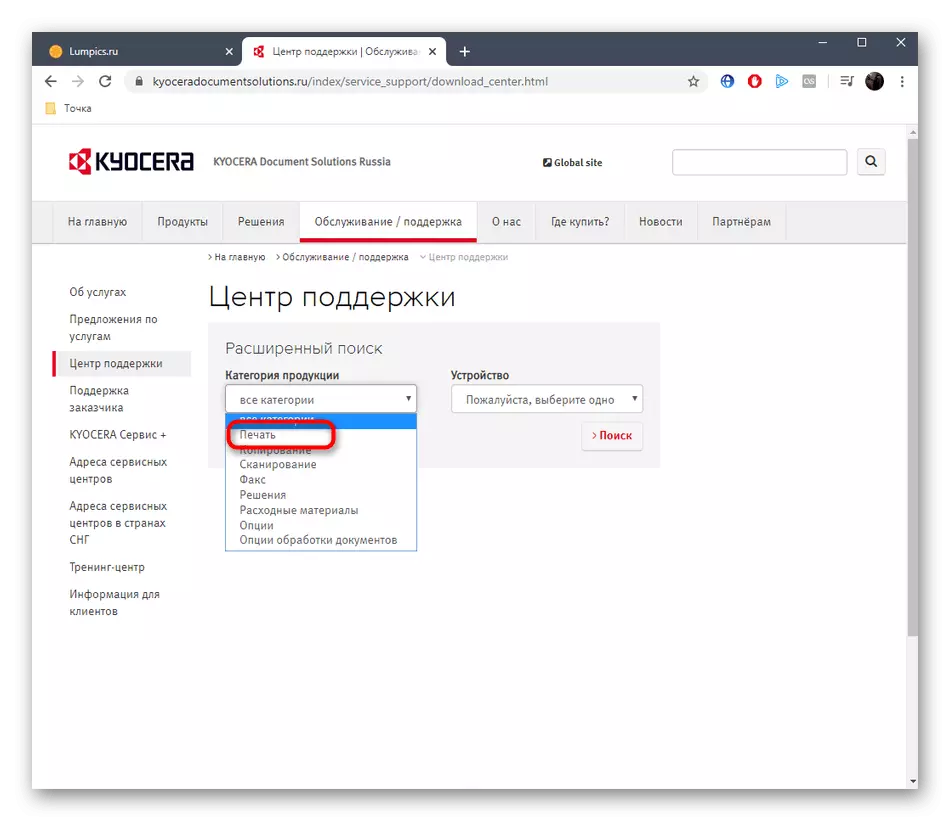
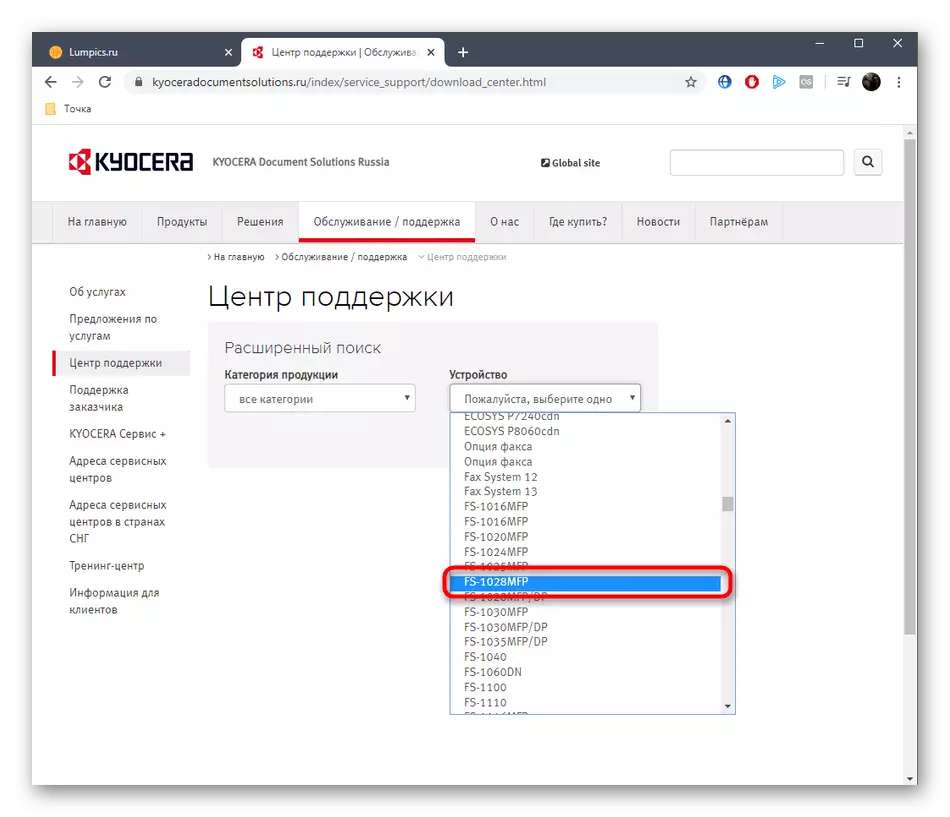
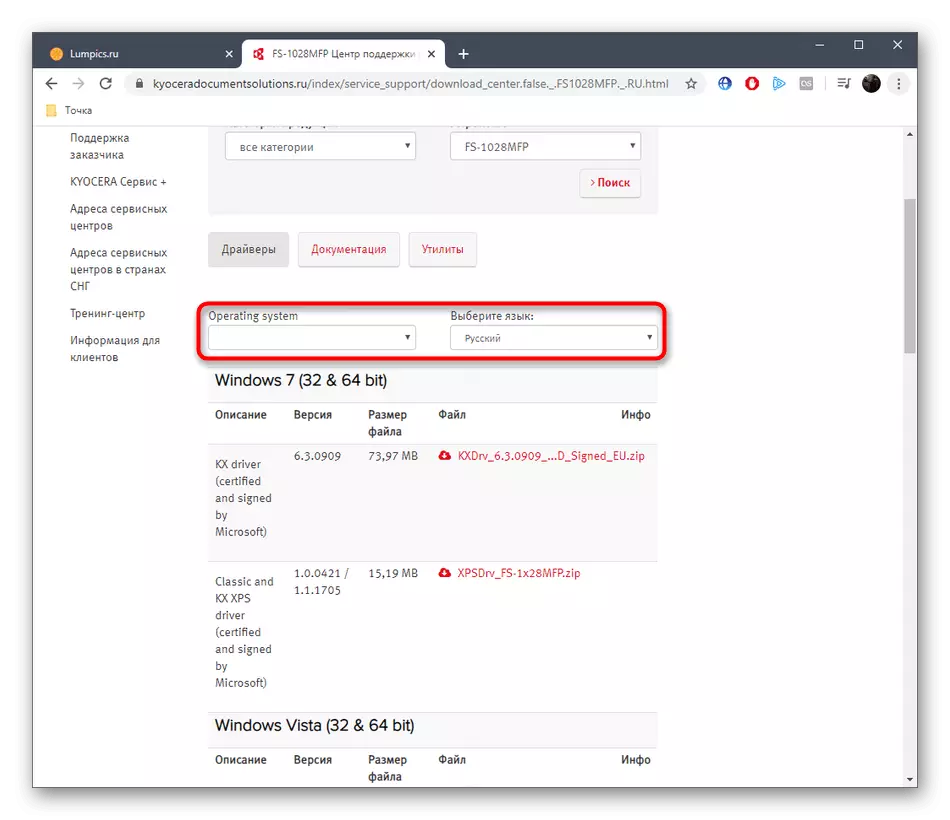
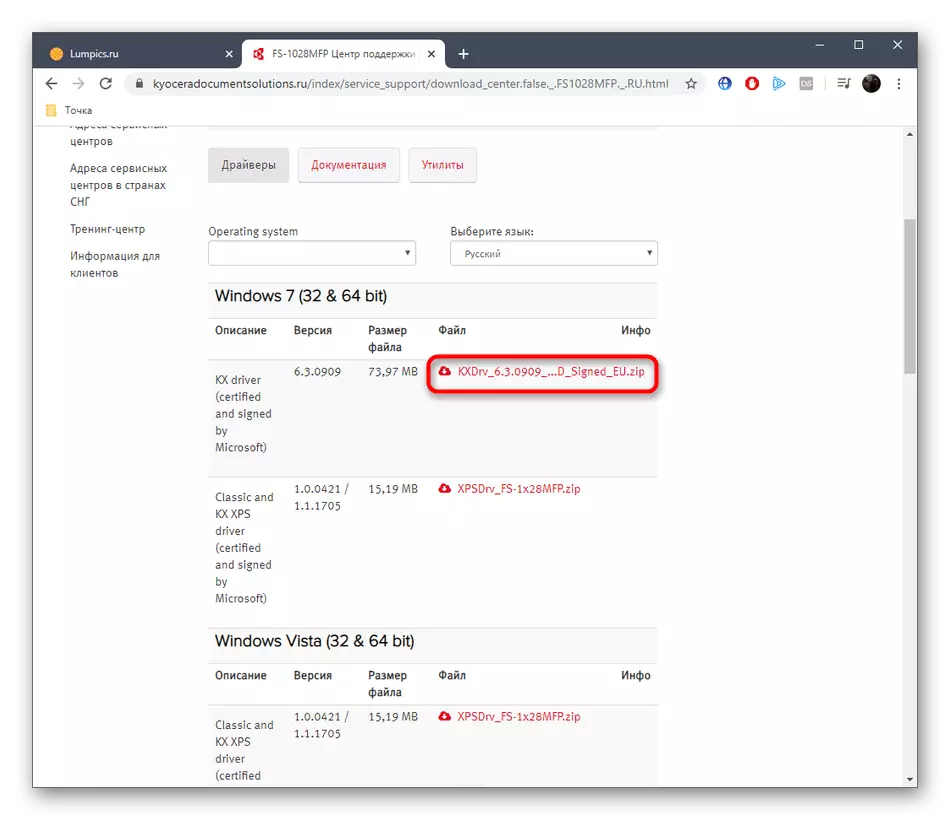

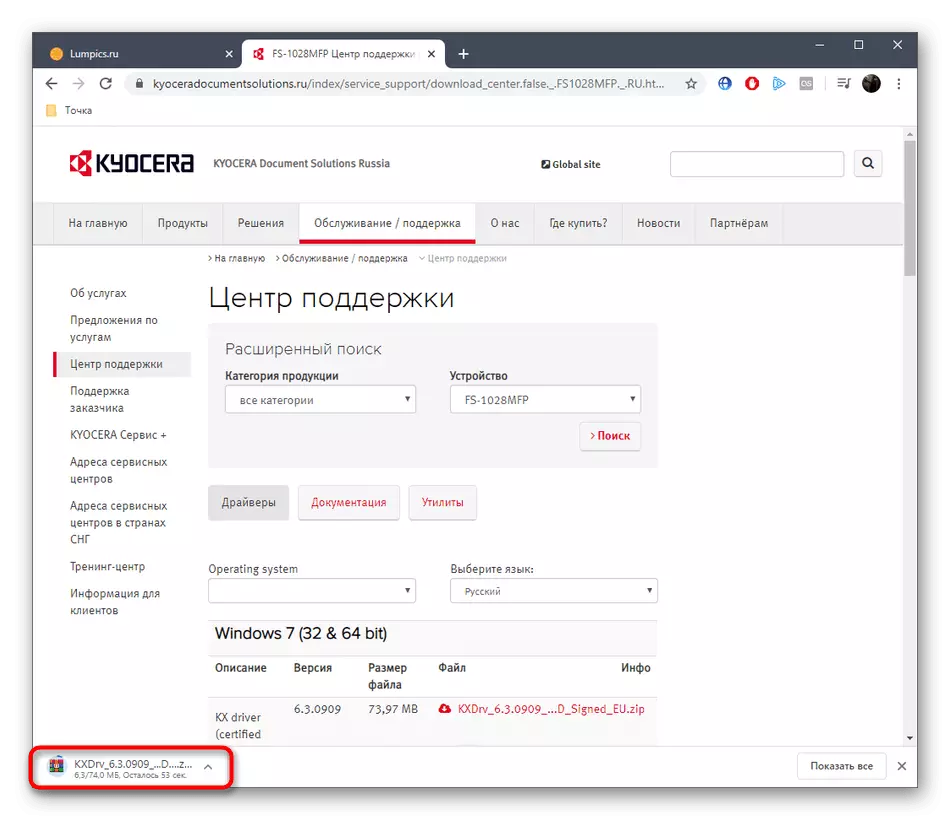
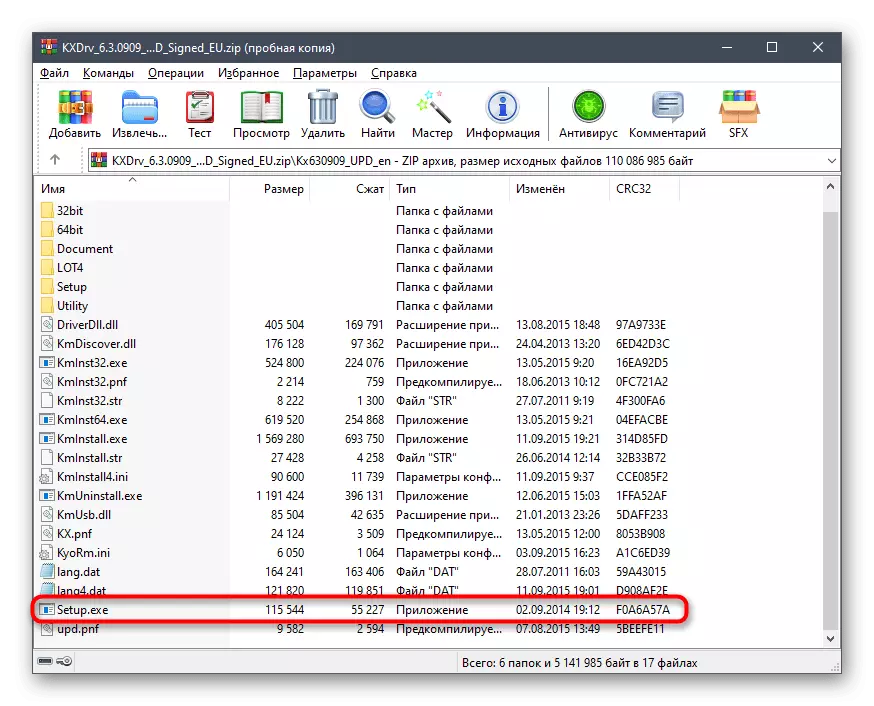
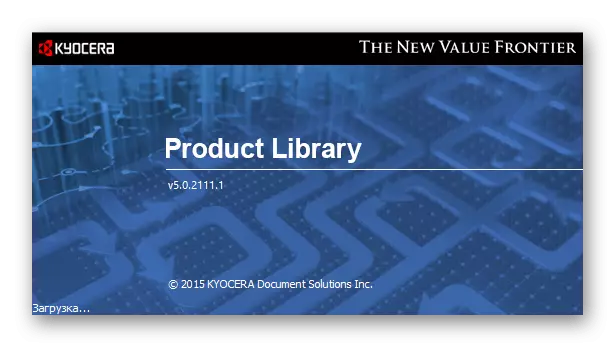
මේ සම්බන්ධයෙන්, රියදුරු ස්ථාපනය සාර්ථකව අවසන් කරන ලදී. දැන් ඔබට MFP සමඟ අන්තර්ක්රියාකාරිත්වයට යා හැකිය, මුද්රණය කිරීමට හෝ පරිලෝකනය කිරීමට ලේඛනයක් යවමින්. මෙම විකල්පය ඔබට නුසුදුසු නම්, පහත සඳහන් දේ අධ්යයනය කරන්න.
ක්රමය 2: තෙවන පාර්ශවීය සංවර්ධකයින්ගේ මෘදුකාංග වැඩසටහන්
ඔබ දන්නා පරිදි, දැන් තෙවන පාර්ශවීය සංවර්ධකයින් බොහෝ දෙනෙක් පරිගණකයේ ඇතැම් ක්රියාමාර්ග ක්රියාත්මක කිරීම සරල කිරීම සඳහා නිර්මාණය කර ඇති විශේෂ වැඩසටහන් නිර්මාණය කරති. එවැනි යෙදුම් ලැයිස්තුව සහ රියදුරන් ස්වයංක්රීයව ස්ථාපනය කිරීම සඳහා මෙවලම් ඇත. ඔවුන් සියල්ලෝම වැඩ කරන්නේ ආසන්න වශයෙන් එකම මූලධර්මයක, මෙන්ම සම්බන්ධව ඕනෑම සම්බන්ධිත පර්යන්ත උපාංගයක් නිවැරදිව අර්ථ දක්වයි. එවැනි මෘදුකාංගවල ක්රියාකාරිත්වය පිළිබඳ මූලධර්මය සමඟ, ඩ්රයිවර්පැක් විසඳුම මත පදනම් වූ අපගේ වෙබ් අඩවියේ වෙනම අත්පොතක ඔබ හුරු පුරුදු කිරීමට අපි ඉදිරිපත් වෙමු.
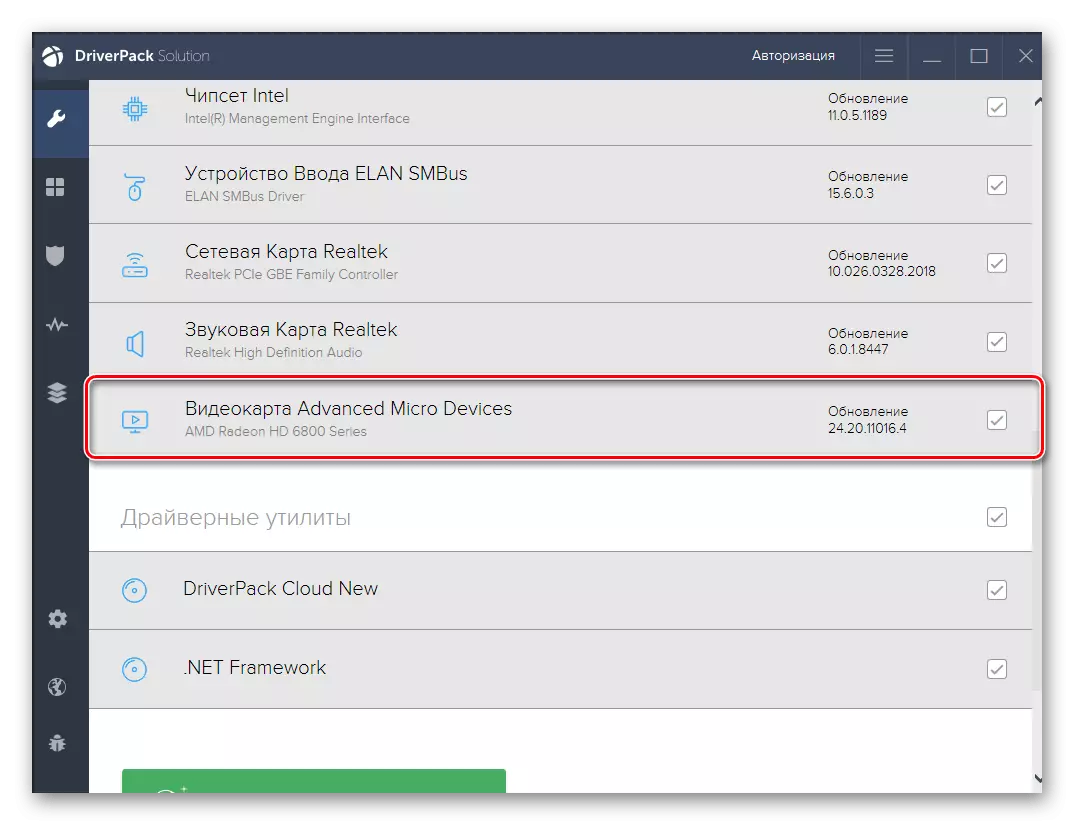
තව දුරටත් කියවන්න: රියදුරු අක්රමික විසඳුම හරහා ධාවක ස්ථාපනය කරන්න
KYOCERA FS-1028MFP සඳහා ධාවක සොයා ගැනීමට සහ බාගත කිරීම සඳහා ඉහත වැඩසටහන භාවිතා කළ හැකිය. ඔබ එයට අකමැති නම් හෝ කිසියම් හේතුවක් නිසා එය මතු නොවූයේ නම්, පහත දැක්වෙන සබැඳිය ක්ලික් කිරීමෙන් අපගේ වෙබ් අඩවියේ එවැනි මෘදුකාංග සමාලෝචනය කිරීමෙන් අනෙක් සමාන විසඳුම් සැලකිල්ලට ගනිමින් එය වටහා ගැනීම වටී.
වැඩිදුර කියවන්න: රියදුරන් ස්ථාපනය කිරීමේ හොඳම වැඩසටහන්
ක්රමය 3: දෘඩාංග හැඳුනුම්පත එම්එෆ්පී
දෘඩාංග හැඳුනුම්පත යනු පරිගණකයකට සම්බන්ධ වන ඕනෑම උපාංගයක අද්විතීය හඳුනාගැනීමක් වන අතර එය පරිගණකයකට සම්බන්ධ වන සංරචක හෝ පර්යන්ත උපකරණ වේවා. ඒ අනුව, කියොසෙරා එෆ්එස් -1028MFP ද එවැනි කේතයක් ද ඇති අතර එය අනුකූල රියදුරෙකු සෙවීම සඳහා භාවිතා කළ හැකිය. අපි මෙම හඳුනාගැනීම කල්තියාම නිර්වචනය කර එය තවදුරටත් ඉදිරිපත් කළෙමු.
Usbprint \ ksoserafs-1028mfp5fdd
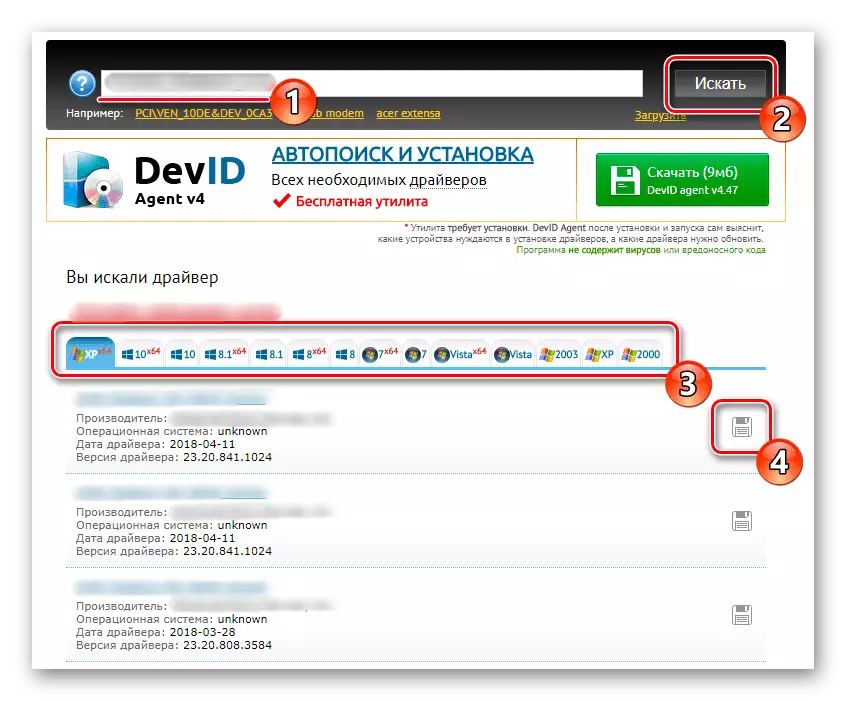
මේ ආකාරයෙන් රියදුරන් ලැබීමේ ප්රශ්නය දැන් ඔබ ගවේෂණය කළ යුතුය. මෙමඟින් රියදුරන් බෙදා හැරීමේ විශේෂ අඩවි වලට උපකාරී වේ. අපගේ අනෙකුත් අනෙක් කතුවරයා වෙබ් අඩවිය පිළිබඳ වෙනම ලිපියක් මෙම මාතෘකාව විස්තරාත්මකව අනාවරණය කළේ මේ ආකාරයේ වඩාත් ජනප්රිය වෙබ් සම්පත් විස්තර කරමිනි.
වැඩිදුර කියවන්න: හැඳුනුම්පතෙන් ධාවකයක් සොයා ගන්නේ කෙසේද
ක්රමය 4: වින්ඩෝස් හි MFP එකතු කිරීම
අපගේ අද ලිපියේ අවසාන ක්රමය සම්මත වින්ඩෝස් මෙවලම සඳහා කැප කරනු ඇත. අනෙක් ඒවාට වඩා එහි වාසිය නම්, ඔබට අමතර අඩවි හෝ මෘදුකාංග බාගත කිරීමට අවශ්ය නොවේ. කෙසේ වෙතත්, මෙම මෙවලම රියදුරු පටවන බව වටහා ගැනීම වටී. ඔබට GUI සමඟ සන්නාම සහායක මෘදුකාංගයක් ලබා ගැනීමට අවශ්ය නම්, 1 වන සැකකරු 1 හි පෙන්වා ඇති පරිදි ඔබට නිල වෙබ් අඩවියෙන් රියදුරන්ගේ රියදුරු බාගත කළ යුතුය.
- "ආරම්භ කරන්න" විවෘත කර "පරාමිතීන්" වෙත යන්න. එහිදී ඔබ "උපාංග" කොටස ගැන උනන්දුවක් දක්වයි
- එහි, වම් පස ඇති පුවරුව හරහා "මුද්රණ යන්ත්ර සහ ස්කෑනර්" කාණ්ඩයට යන්න.
- එහි "මුද්රණ යන්ත්රය හෝ ස්කෑනර්" බොත්තම ක්ලික් කරන්න.
- ස්කෑන් කිරීම තත්පර කිහිපයකින් පසුව, සෙල්ලිපිය "ලැයිස්තුවේ අවශ්ය මුද්රණ යන්ත්රය" අතුරුදහන් වී ඇත "යන සෙල්ලිපිය දිස්වනු ඇත.
- මෙම සෙල්ලිපිය මත ක්ලික් කරන්න, එවිට ඔබ මුද්රණ යන්ත්රයේ අතින් ස්ථාපන කවුළුව තුළට වැටෙනු ඇත. අවසාන ස්ථාපන වර්ගය තෝරන්න සහ තවදුරටත් යන්න.
- වරාය වරාය භාවිතා කරන්න හෝ අවශ්ය නම් නව එකක් සාදන්න.
- මේසය තුළ දර්ශනය වන උපාංගවල සම්මත ලැයිස්තුවට, KYOCERA FS-1028MFP අස්ථානගත වී ඇත, එබැවින් වින්ඩෝස් යාවත්කාලීන මධ්යස්ථාන බොත්තම ක්ලික් කර ස්කෑන් රථය සඳහා රැඳී සිටින්න.
- සුදුසු ධාවක ආකෘතිය සඳහන් කර තවදුරටත් ඉදිරියට යන්න. පහත තිර රුව මත ඔබට පෙනෙන පරිදි, රියදුරුගේ අනුවාද දෙකක් ලබා දෙනු ලැබේ. ඕනෑම දෙයක් තෝරන්න, මන්ද ඔවුන්ගේ වෙනස වන්නේ බාගැනීම් ප්රභවයේ පමණි.
- එය OS සහ ජාල පරිසරය තුළ ප්රදර්ශනය කරන මුද්රණ යන්ත්රයේ නම ඇතුළත් කරන්න, නැතහොත් මෙම පෙරනිමි පරාමිතිය තබන්න.
- එය රැඳී ඇත්තේ ස්ථාපනය සඳහා පමණි.

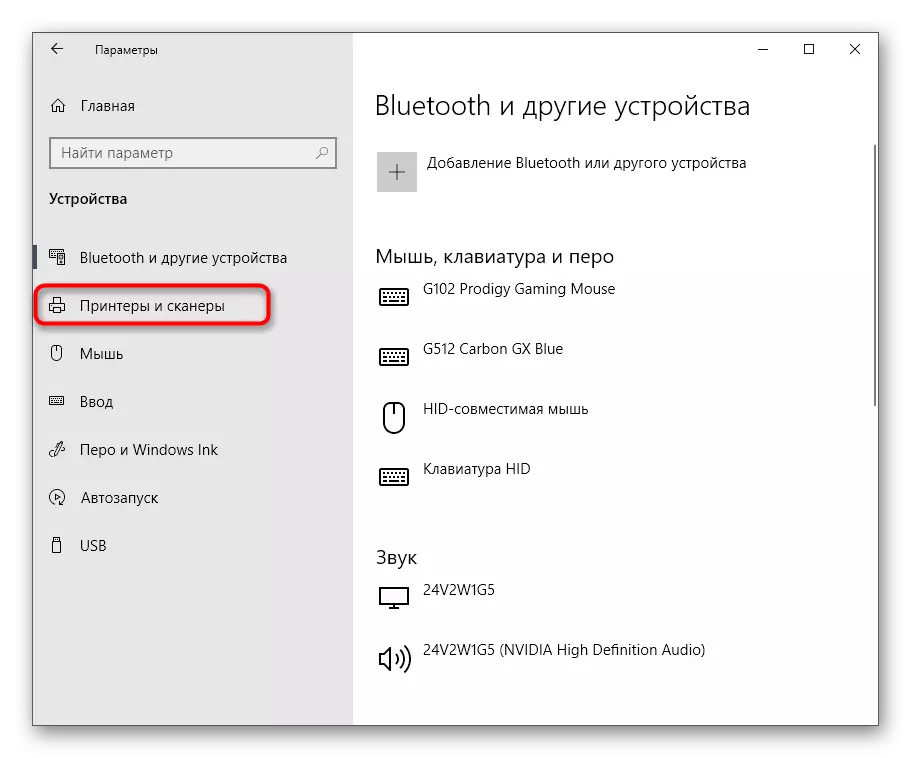

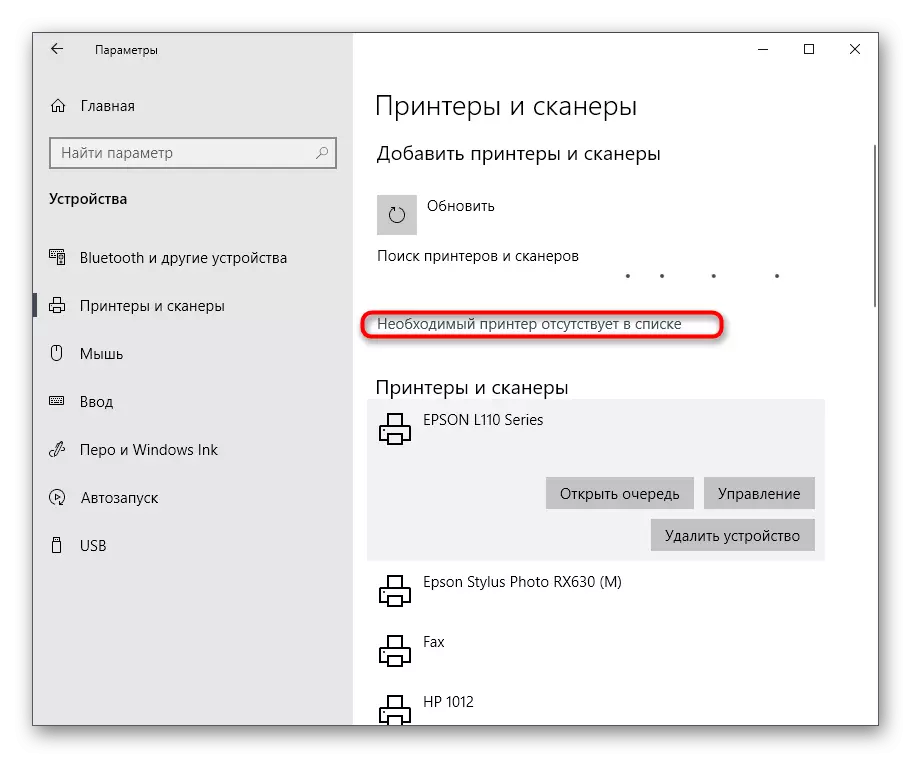
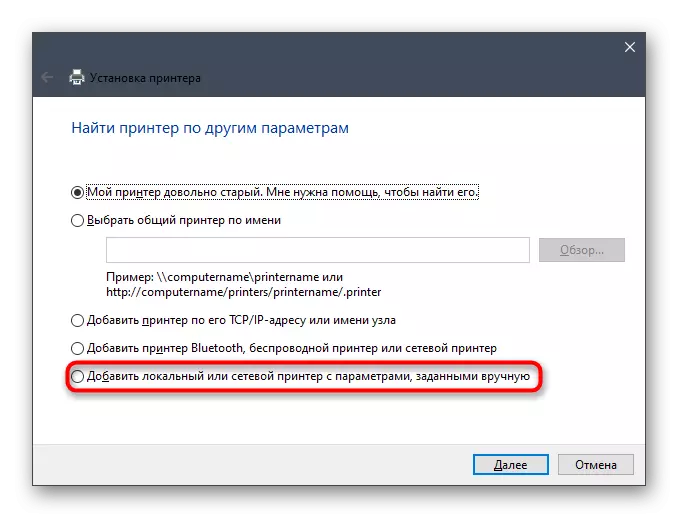



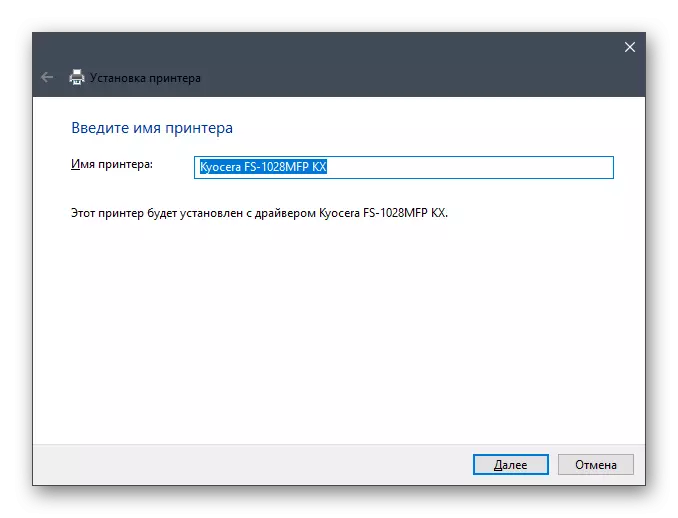
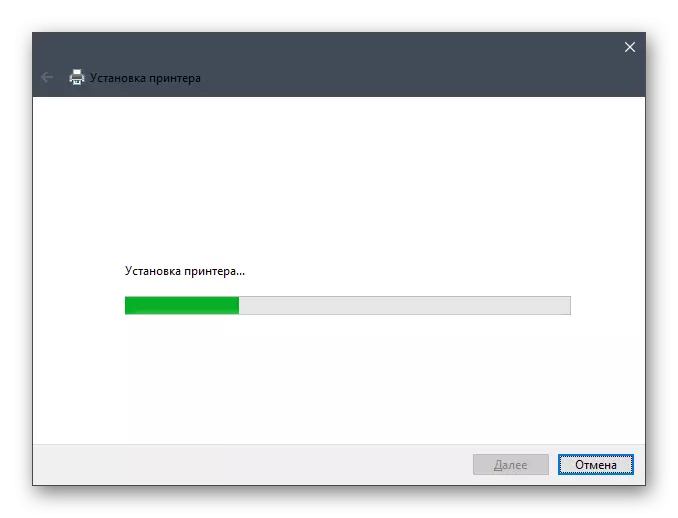
ඊට පසු තවත් අමතර කවුළු දෙකක් දිස්වනු ඇත. ඔබට මුද්රණ යන්ත්රයක් බෙදාගැනීම වින්යාසගත කර අවශ්ය නම් පරීක්ෂණ මුද්රණයක් ධාවනය කළ හැකිය. ඉන්පසු හුදෙක් බහුකාර්ය උපකරණයක් සමඟ පූර්ණ අන්තර්ක්රියාකාරිත්වයක් ලබා ගන්න.
ඉහත සෑම ක්රම වලින්ම මිනිත්තු කිහිපයකින් වචනාර්ථයෙන් සිදු කළ හැකි අතර විස්තර කර ඇති උපදෙස් උපකල්පනය කෙරේ. වර්තමාන තත්වයට වඩාත් සුදුසු වන ක්රමය තෝරා ගැනීමට පමණක් වන අතර, නැවත ස්ථාපනය කිරීමෙන් පසු, කියෝසෙරා එෆ්එස් -1028MFP සමඟ වැඩට යන්න පමණි.
